3DMax中怎么调光滑地砖材质?
溜溜自学 室内设计 2020-11-24 浏览:1747
3DMAX中的地砖材质,根据方案不同,虽然地砖颜色等多种多样,但是调材质的时候,却是万变不离其宗。下面就由溜溜自学网小编教大家3DMAX中怎么调光滑地砖材质,希望能帮助到有需要的人。
想要更深入的了解“3DMax”可以点击免费试听溜溜自学网课程>>
工具/软件
电脑型号:联想(Lenovo)天逸510S; 系统版本:联想(Lenovo)天逸510S; 软件版本:3DMax2014
方法/步骤
第1步
首先找张照片参考下

第2步
下面先来介绍一下光滑的地砖,光滑地砖反射很强,并且反射性由远及近有衰减性,高光也非常明显。下面来调节一下。

第3步
在这里,用VRayMtl材质调节。先将普通材质转化为VRayMtl材质。

第4步
根据分析,调节参数。在调节参数的同时,要给作为地砖的模型一个UVW命令。根据地砖规格,调节参数大小。



第5步
在漫反射中,给一张地砖贴图,有时候贴图需要自己在PS里面绘制。

第6步
在反射上,给一张衰减贴图,这样效果更逼真。

第7步
附加一张凹凸贴图来使地砖缝隙凹陷,凹凸贴图黑色为凹陷,白色为凸显。
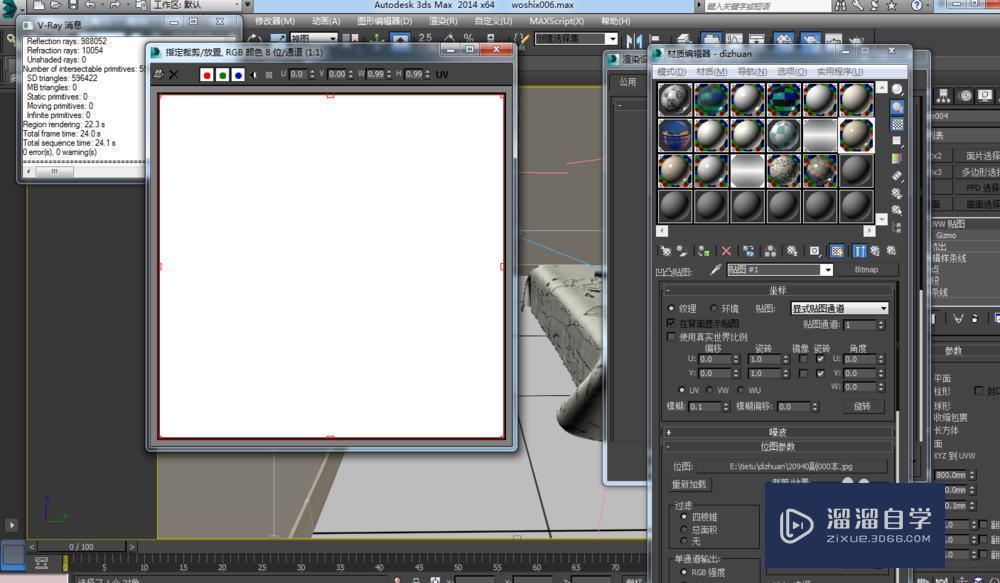
第8步
最终效果如下图。
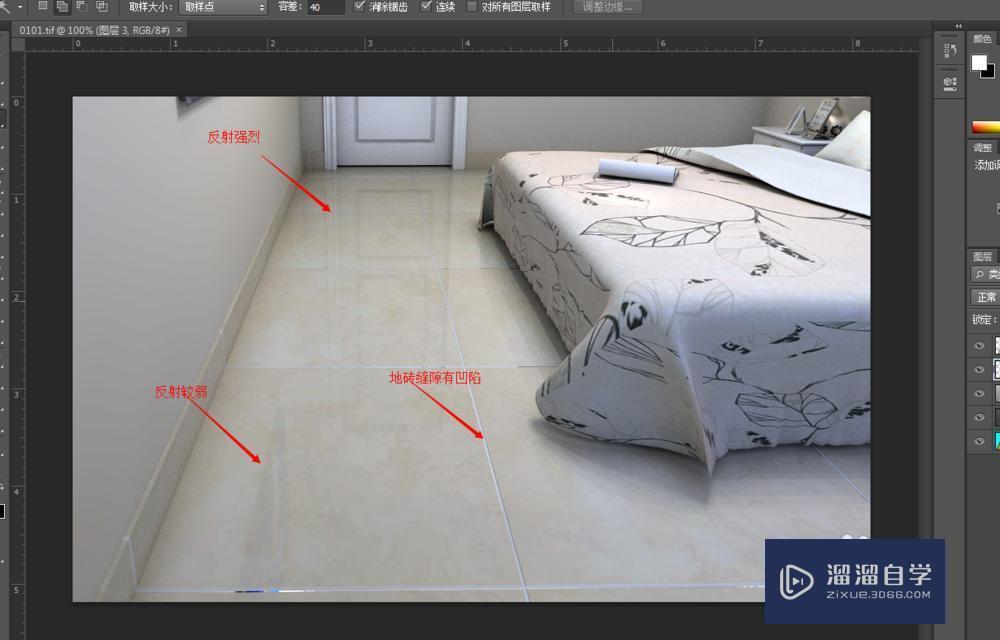
基础入门3dmax地中海客厅-调节灯光教程
特别声明:以上文章内容来源于互联网收集整理,不得将文章内容
用于商业用途.如有关于作品内容、版权或其他问题请与溜溜网客服
联系。
相关文章
距结束 06 天 11 : 45 : 59
距结束 01 天 23 : 45 : 59
首页










